SmartGit (Get your commit done) es un cliente gráfico de Git con soporte para las plataformas populares GitHub, BitBucket y BitBucket Server (antes Atlassian Stash), también lo puede utilizar como cualquier otro cliente de Git con sus propios repositorios de Git u otros proveedores de alojamiento (por ejemplo, GitLab). Disponible con la misma interfaz de usuario para Windows, macOS y Linux. Use su licencia en tantas máquinas y sistemas operativos como desee. No es necesario instalar y configurar herramientas adicionales, ya que todo viene incluido. Mas información en su Página oficial. Continúe leyendo o si prefiere haga CLICK AQUÍ para ir a un enlace a YouTube donde podrá ver un tutorial paso a paso.
Instalación en Linux (Debian 10)
Vaya a este link SmartGit y haga click en Descargar para Linux (Botón verde) para iniciar la descarga.
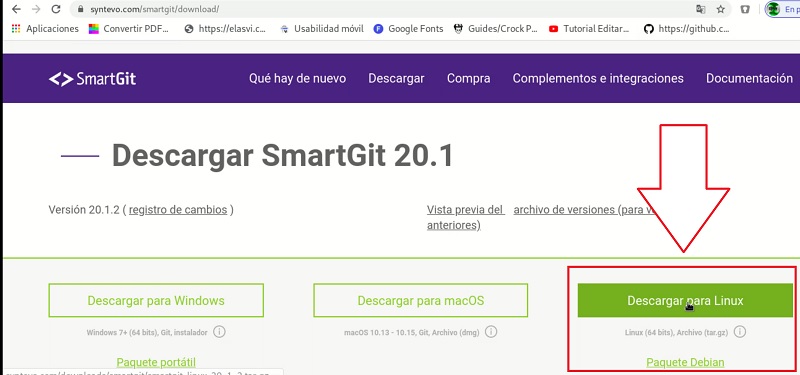
Espere a que termine y luego vaya a la carpeta de descargas (Voy a poner el archivo en otra carpeta pero no es necesario que lo haga).
Haga click derecho sobre el archivo y seleccione Extraer aquí.
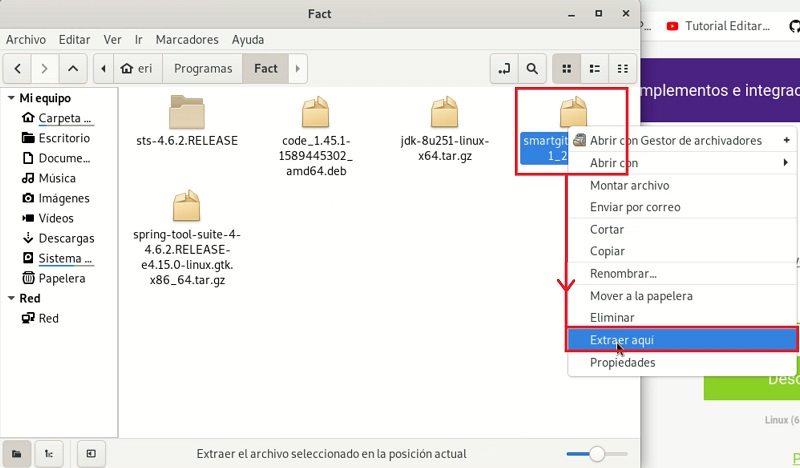
Ingrese a la carpeta extraída, luego a bin, busque el archivo add-menuitem.sh y haga doble click sobre él.
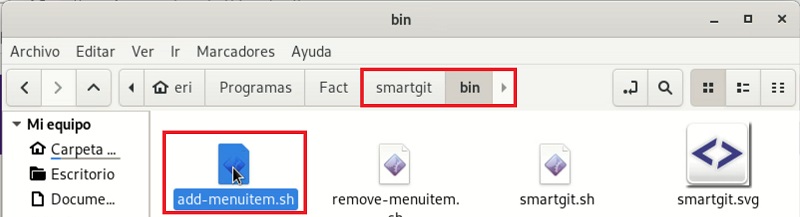
Seleccione Ejecutar
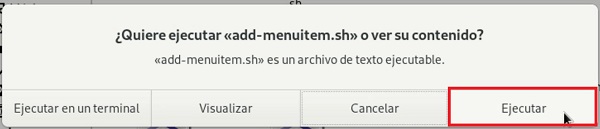
Vaya al buscador y click en SmartGit
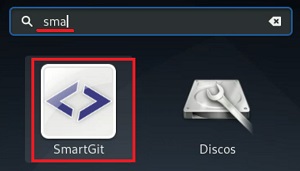
Acepte los términos y condiciones, luego seleccione el tipo de licencia de 3 opciones:
- Free SmartGit evaluation for commercial use.- Evaluación gratuita de SmartGit para uso comercial. Puede probar SmartGit de forma gratuita durante 30 días.
- Registered user, commercial use (all features, support).- Usuario registrado, uso comercial (todas las funciones, soporte). Ha comprado una licencia de SmartGit y es elegible para usar SmartGit con fines comerciales y no comerciales.
- Non-commercial use only (most features, support).- Solo para uso no comercial (la mayoría de las funciones, soporte). usted confirma que utilizará SmartGit únicamente con fines no comerciales.
Seleccione la opción que mas se ajuste a sus necesidades. En este caso se seleccionará la opción para uso no comercial y click en Next.
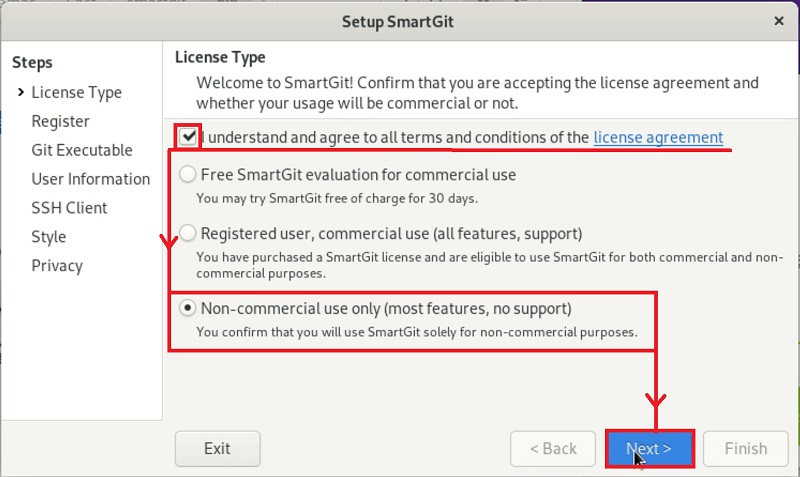
Verifique la información de la licencia que está aceptando, luego marque estas dos casillas y haga click en OK.
Un uso (o propósito) se considera no comercial solo si SmartGit se usa únicamente:
para el trabajo activo en proyectos de código abierto,
para aprender o enseñar en una institución académica pública,
en su tiempo libre para administrar proyectos sin compensación financiera (uso de pasatiempos),
por instituciones públicas de beneficencia que se dirigen principalmente a la filantropía, la investigación en salud, la educación o el bienestar social.
Registro de una licencia no comercial
Su licencia no comercial se vinculará a su dirección de correo electrónico de Git configurada (en su .gitconfig o .git / config) y se transferirá a Syntevo para fines de registro. Manejaremos esta información con cuidado y no la pasaremos a terceros.
¿No estoy seguro?
Póngase en contacto con sales@syntevo.com y explique su uso previsto en detalle, luego podemos confirmar si se aplica un uso no comercial.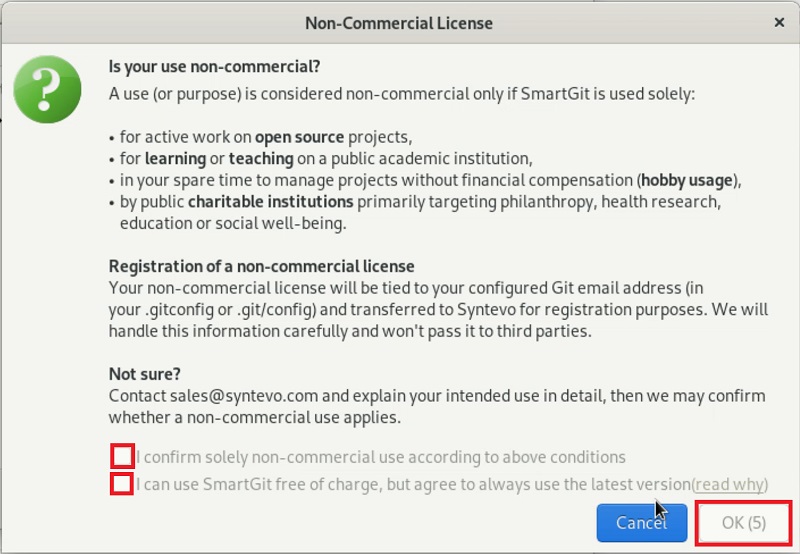
Ingrese un nombre de usuario y un correo electrónico válido luego haga click en Next.
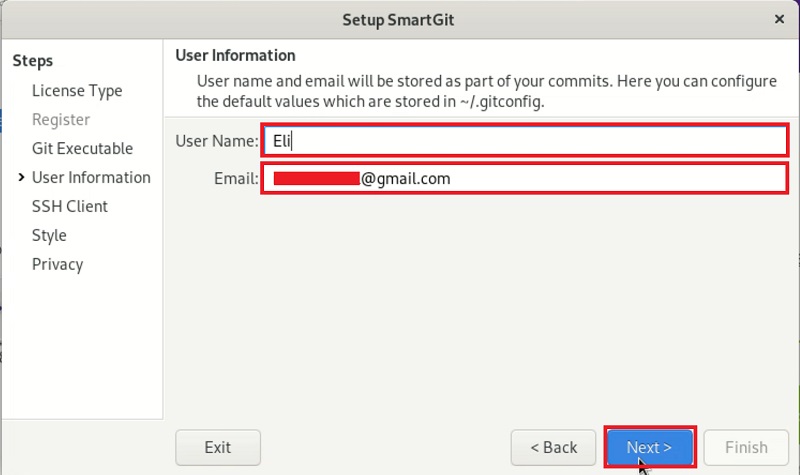
Seleccione el SSH client de 2 opciones:
Use system SSH client.- Utilice el cliente SSH del sistema. Puede ser más difícil de configurar y usar para nuevos usuarios, la compra es más flexible.
Use SmartGit as SSH client.- Utilice SmartGIt como cliente SSH. Fácil de configurar y usar, admite autenticación de clave pública y contraseña.
Seleccione la opción que mas se ajuste a sus necesidades. En este caso se seleccionará la opción SmartGit como cliente SSH y click en Next.
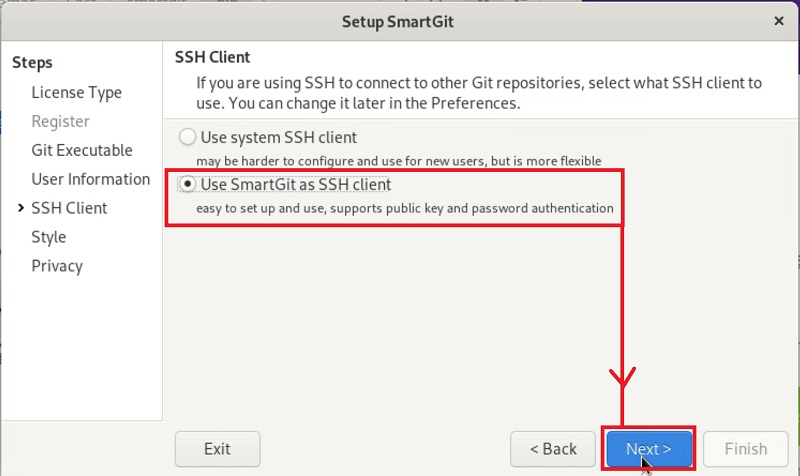
Seleccione el estilo de 2 opciones:
Decida si prefiere una ventana principal de Commits (historial de registro) o SmartGit centrada en el árbol de trabajo. Puede cambiar esta opción más adelante en las preferencias. Seleccione la opción que mas le guste. En este caso se seleccionará la opción Arbol de trabajo (Working Tree) y click en Next.
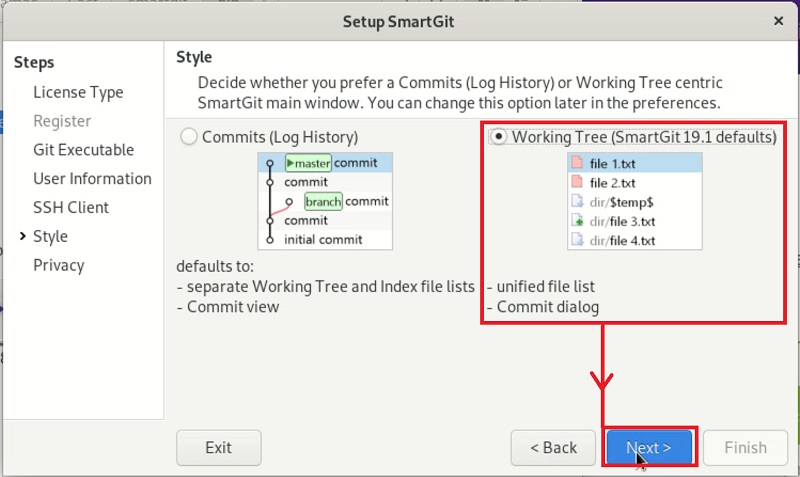
Configure la privacidad:
Por favor revise las siguientes opciones de privacidad gravatar.com se puede utilizar para mostrar imágenes de los committers que han subido allí. Marque las casillas si lo desea y haga click en Finish
- Casilla 1: Utilice gravatar.com para mostrar imágenes a los usuarios.
- Casilla 2: Envíe automáticamente «huellas de fallos» después de que se haya producido un error interno.
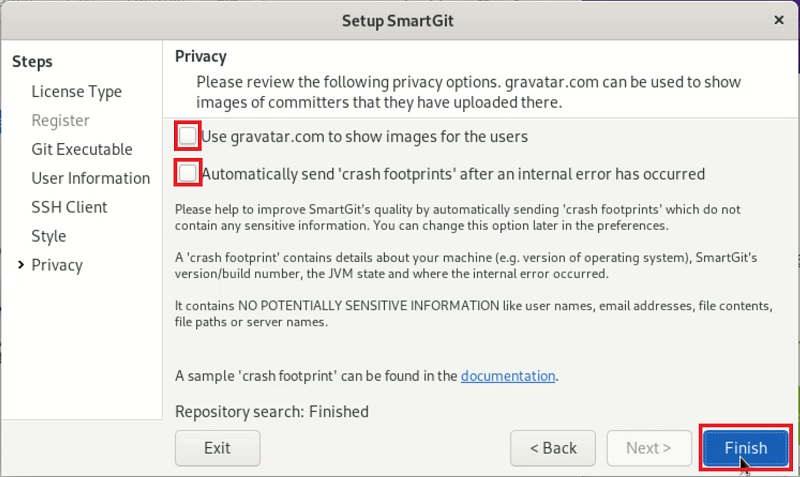
Listo, ya puede abrir y utilizar SmartGit.
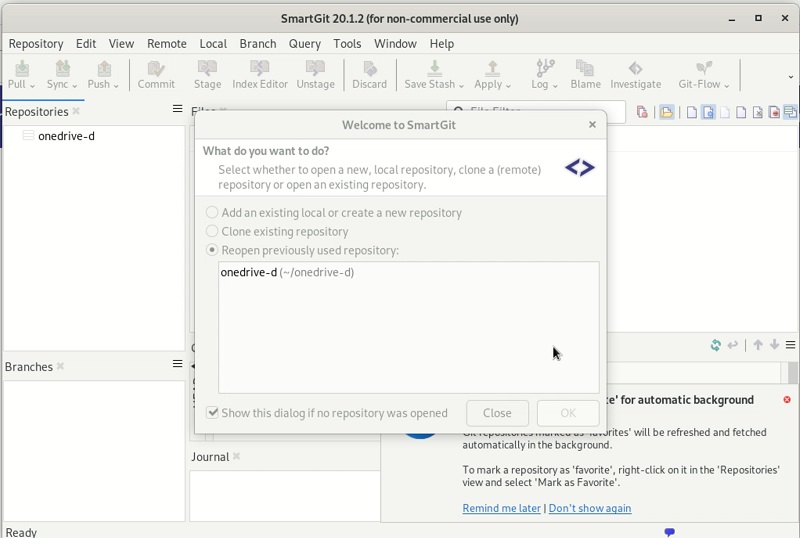
Saludos Cordiales <3